
Яндекс
Опубликовано 22.03.2023 Обновлено 22.03.2023
Здравствуйте. В данной инструкции вы узнаете, как открыть вкладку инкогнито в приложении Яндекс на телефоне андроид или айфоне. Что такое инкогнито? Это значит, что ваши данные не будут сохранены в браузере, история просмотров, кэш, куки файлы и т.д. Обычно, после закрытия браузера, все ваши данные сразу же удаляются.
Воспользуйтесь данной функцией, если вы хотите остаться незамеченным для поисковых систем и сайтов. Как это сделать на телефоне, смотрите далее.
Откройте приложение Яндекс Браузер на своём смартфоне.

Есть два способа перейти в режим инкогнито в приложении Яндекс:
1. На главной странице, вверху справа нажмите на значок Маски.
У вас сразу же откроется вкладка инкогнито.
Как включить Инкогнито в Яндекс браузере на телефоне

2. На главной странице, внизу справа нажмите на кнопку Меню.

В открывшемся окне нажмите на вкладку Инкогнито вкладка.
Вы сразу перейдёте в режим инкогнито.

Как выйти из режима невидимки находясь в приложении?
Для этого нужно перейти на главную страницу и вверху справа нажать на значок Маски.
Вы снова вернётесь в обычный режим.
Источник: info-effect.ru
Как включить режим инкогнито в Яндекс Браузере на компьютере и на телефоне Андроид
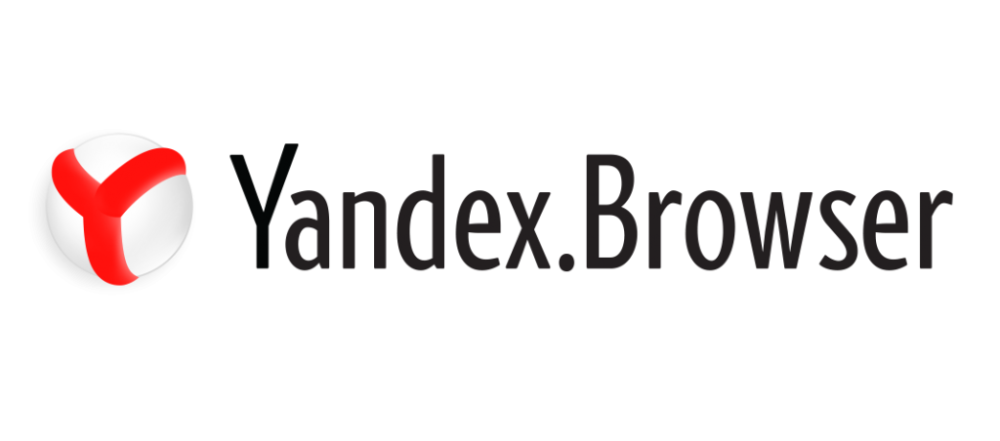
Всем привет, в сегодняшней статье, я покажу как включить режим инкогнито на компьютере и на Андроид телефоне, планшете.
Одной из полезных функций в арсенале Яндекс браузера, является режим инкогнито. Это специальный режим, благодаря которому ваша активность в интернете, не сохраняется.
Что даёт режим инкогнито в Яндекс браузере
При включенном режиме инкогнито, в Яндекс браузере не сохраняются; вводимые пароли, данные автозаполнения, вводимые поисковые запросы, история и адреса посещаемых сайтов.
Также Яндекс предупреждает, что режим инкогнито не делает вас невидимкой. А это значит, что зайдя в какую либо соц сеть например Одноклассники, вы не останетесь не замечены.
Теперь давайте перейдём от слов к делу и включим режим инкогнито, сначала на компьютере, а потом и на телефоне Андроид.
Как включить режим инкогнито в Яндекс Браузере на компьютере
Самым простым способом включения режима инкогнито на компьютере, является нажатие на клавиатуре сочетание клавиш Ctrl+Shift+N
После набора этой комбинации, откроется режим инкогнито в новой вкладке.
Как включить режим инкогнито в Яндекс Браузере на телефоне планшете Андроид
- Открываем Яндекс браузер на телефоне, далее нажимаем на значок меню.
- В выпавшем меню, жмём на пункт «Новая вкладка Инкогнито».
- Теперь перед нами открылся браузер в режиме инкогнито и мы видим вот такое сообщение.
Источник: tvojblog.ru
Как войти в режим инкогнито в Яндекс Браузере
В браузере Яндекс предусмотрен анонимный просмотр страниц, при котором не сохраняются введенные л.
В браузере Яндекс предусмотрен анонимный просмотр страниц, при котором не сохраняются введенные личные данные, запросы, пароли. Рассмотрим, как включить режим инкогнито в Яндекс Браузере, чтобы не оставлять личные сведения и записи в журнале посещений на небезопасных устройствах. Например, при использовании общественных компьютеров или телефонов знакомых. Также социальные сети, в которых зарегистрировались, позволяют вас отследить. О том, как включить режим инкогнито в Яндекс Браузере на телефоне, расскажем далее.
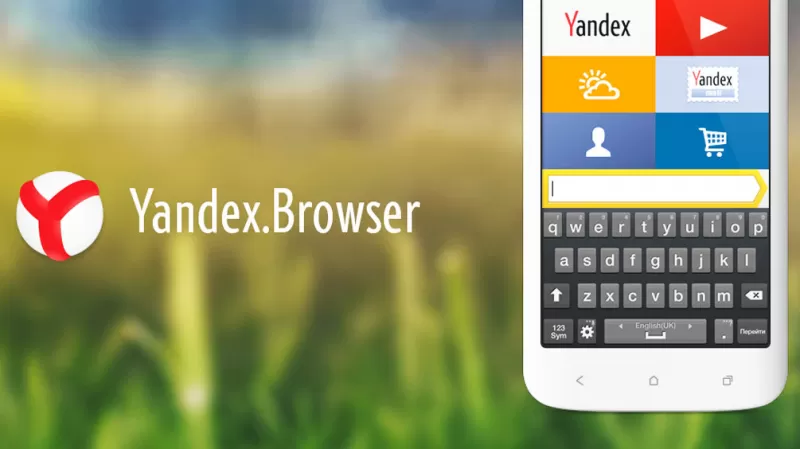
Что значит режим инкогнито Яндекс Браузера
Инкогнито означает, что после активации аккаунты, которые запомнил поисковик, не активируются на сайтах, в журнал посещений не будут добавлены записи. В нем не сохраняются куки, что гарантирует, что после использования данные об аккаунтах не смогут украсть. Но чтобы исчезнуть из поля зрения сетевых служб, придется запустить прокси-сервер, так как войти в режим инкогнито в Яндекс Браузере для этого недостаточно.
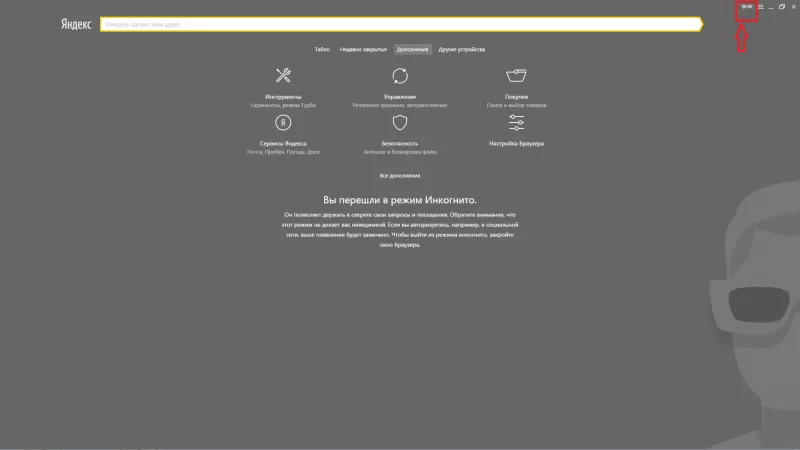
Как включить режим инкогнито в Яндекс
Чтобы включить анонимный режим, откройте браузер, и следуйте инструкции:
- Запустите меню настроек (иконка в виде трех горизонтальных линий справа сверху).
- Нажмите на «Открыть новое окно в режиме инкогнито».
- Появится другой экран браузера, которым можно пользоваться в приватном формате.
Другой способ, как включить режим инкогнито в Яндекс Браузере – зажать комбинацию клавиш Ctrl+Shift+N.
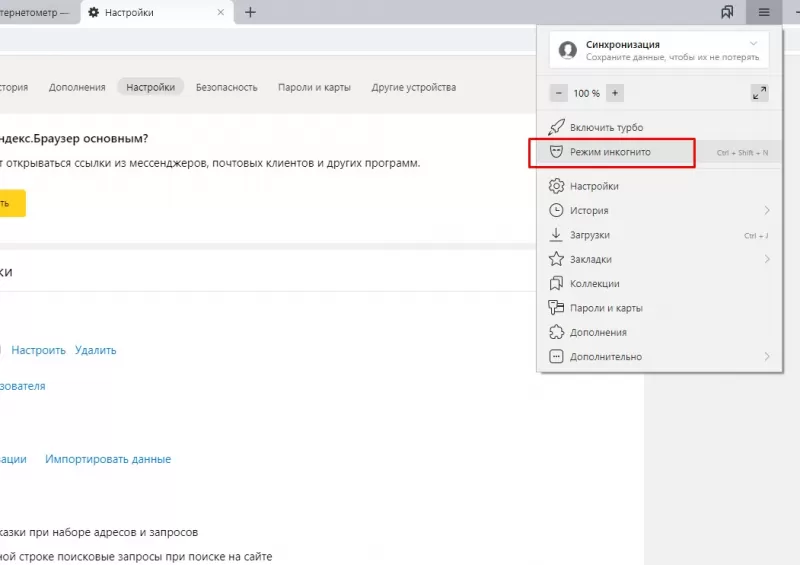
Как открыть частный просмотр с сайта
Этот способ как войти в режим инкогнито в Яндекс Браузере позволяет дублировать сайт, а не целое окно, в режиме анонимности. Для этого сделайте следующее:
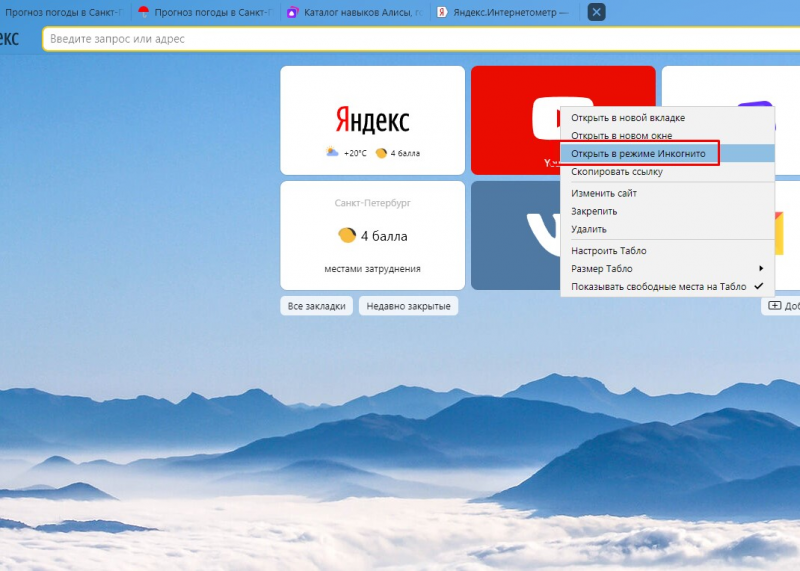
- Откройте сайт, который нужно просмотреть.
- Нажмите правой клавишей мыши на вкладку этой страницы.
- В появившемся списке кликните «Открыть ссылку в режиме инкогнито».
- Активный сайт откроется в новой вкладке.
Как работает режим «Турбо» в инкогнито?
После запуска частного просмотра «Турбо» включится на страницах самостоятельно, при скорости менее 150 килобит в секунду. Когда скорость снова вернется к нормальной, он отключится.
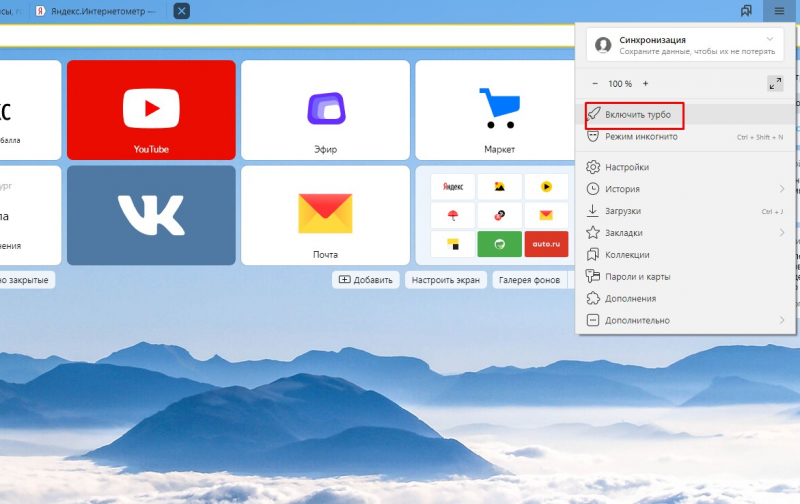
Как включить безопасный просмотр с мобильных устройств?
Перед тем, как включить режим инкогнито в Яндекс Браузере на телефоне, установите официальное приложение из Play Market.
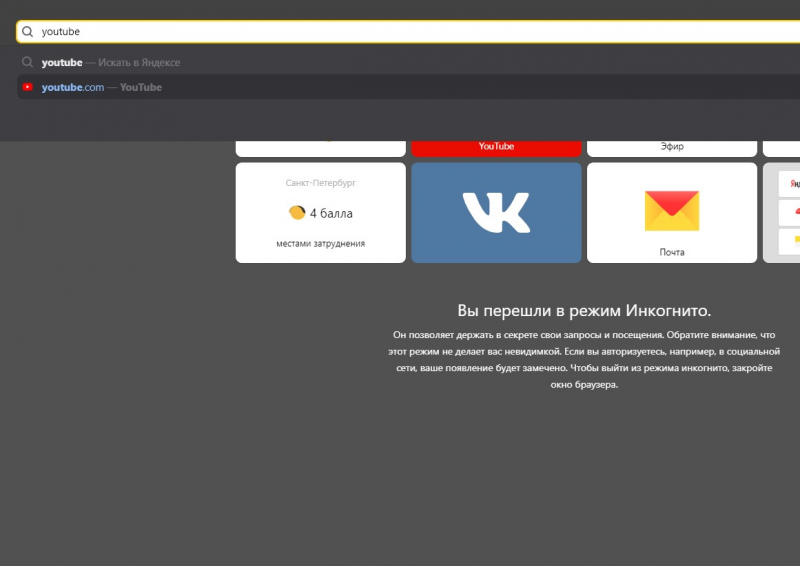
- Откройте приложение Яндекс браузера.
- Зайдите в меню (иконка в виде трех горизонтальных линий справа сверху).
- Нажмите «Новая вкладка инкогнито».
- Введите в поисковую строку адрес ресурса, к которому хотите подключиться.
Как выключить режим инкогнито Яндекс браузера?
После просмотра необходимых страниц лучше завершить взаимодействие с режимом, чтобы продолжить пользоваться облачными функциями и сохранением паролей. Для этого закройте окно, используя крестик. Открытую вкладку необходимо закрыть отдельно от всего веб-обозревателя. В мобильном приложении раскройте список открытых вкладок, и закройте те из них, что отмечены темным фоном и иконкой с очками.
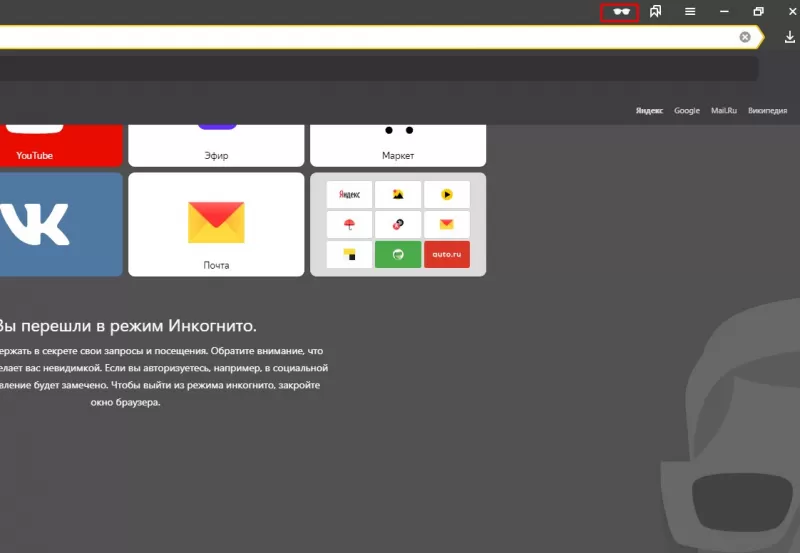
От чего не защищает невидимый серфинг с мобильных устройств?
Включить инкогнито в Яндекс Браузере недостаточно для полной анонимности. Владельцы сайтов, операторы, и провайдер продолжают отслеживать трафик устройства даже при его использовании. От этого может защитить только прокси-сервер.

Как отключить анонимный режим в интернете
Если вы используете прокси, но хотите отказаться от анонимности в сети, необходимо вернуть настройки соединения с Интернетом для браузера к стандартным. Чтобы сделать это, вернитесь к рабочему столу компьютера:
- Нажмите кнопку «Пуск».
- В поисковом поле наберите «inetcpl.cpl».
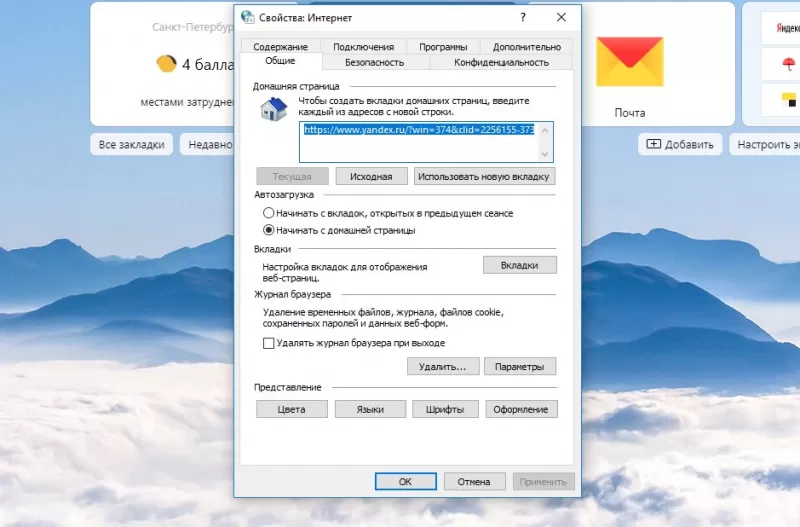
- Из появившегося списка выберите «Элемент панели управления».
- Откройте раздел «Подключения».
- Перейдите в пункт «Настройка сети».
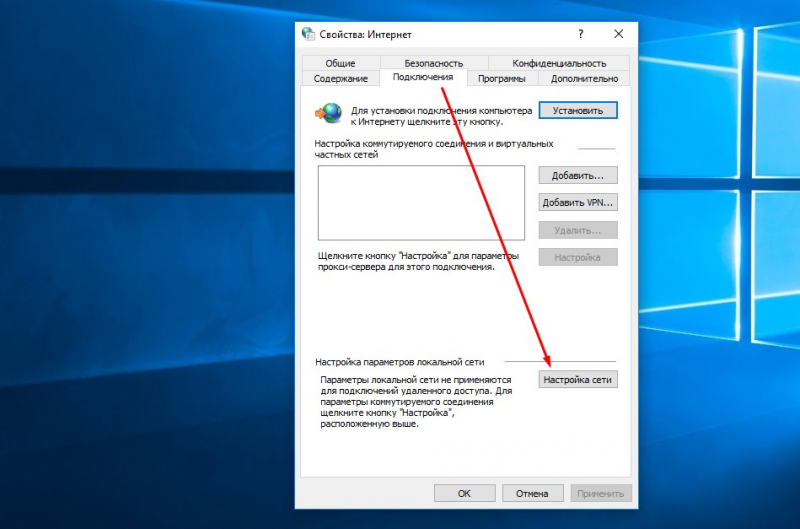
- В появившемся окне удалите содержимое строки «Адрес».
- Отметьте строку «Автоматическое определение параметров».
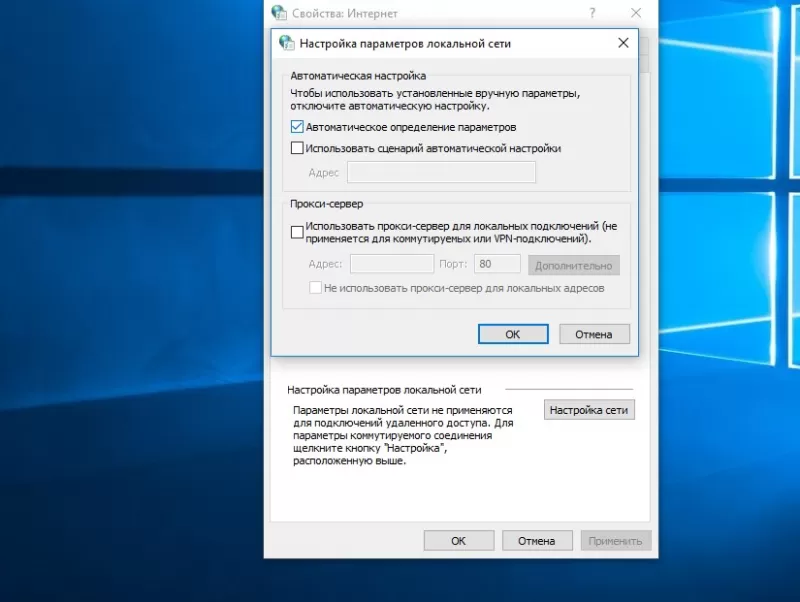
- Снимите отметку с пункта «Прокси сервер».
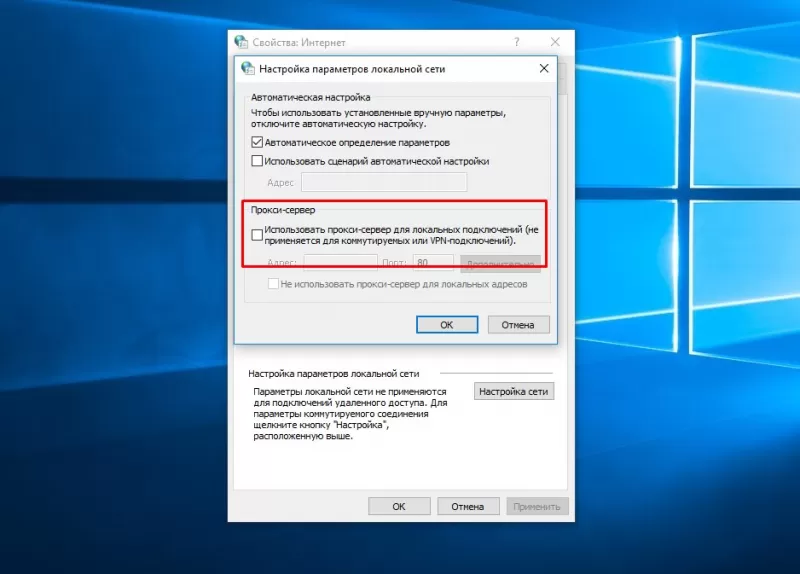
Как работают дополнения браузера Яндекс в режиме инкогнито?
В режиме инкогнито расширения стандартно не работают. Для их активации:
- Откройте меню в верхней правой части.
- Выберите пункт «Дополнения».
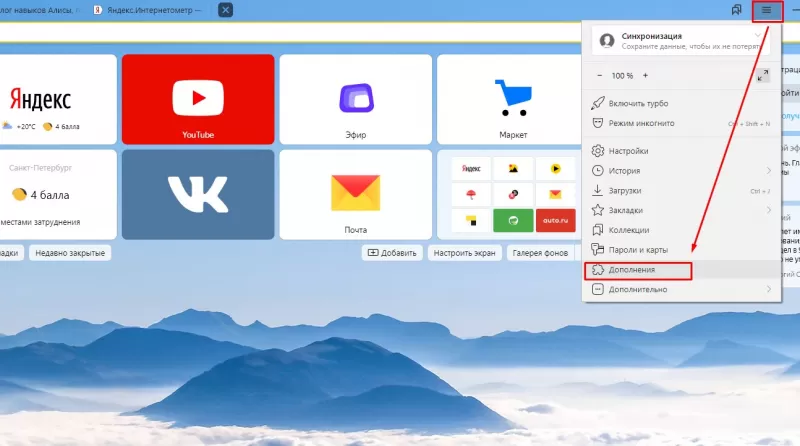
- Найдите желаемое дополнение, и нажмите на ссылку «Подробнее».
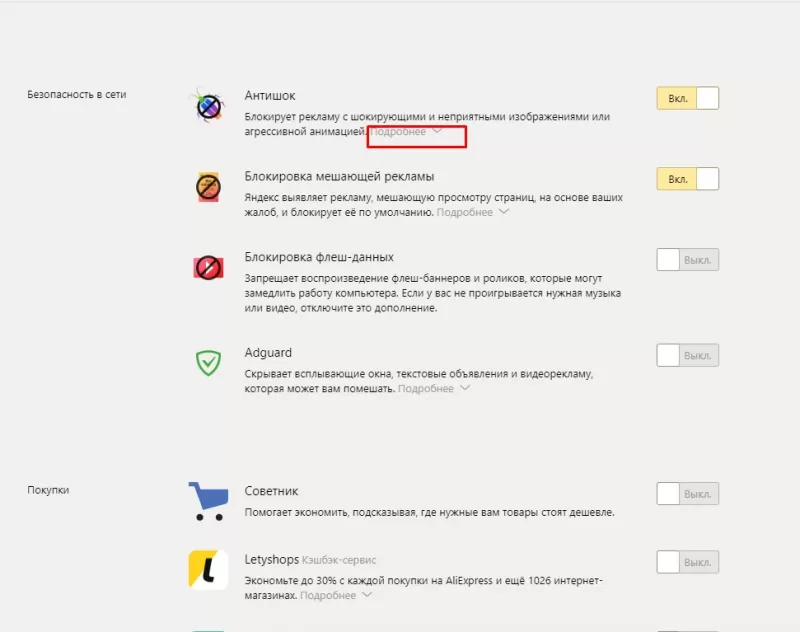
- Отметьте пункт «Разрешить использование в режиме инкогнито».
Источник: freesoft.ru